win7系统简化了一些设计,提高了用户体验,增加了非常强大的集成搜索功能,很多朋友都安装了win7系统。那么win7如何查看电脑配置呢?今天,小编就将win7查看电脑配...
win7系统简化了一些设计,提高了用户体验,增加了非常强大的集成搜索功能,很多朋友都安装了win7系统。那么win7如何查看电脑配置呢?今天,小编就将win7查看电脑配置的方法分享给大家!
win7怎么看电脑配置
方法一:1.按win r打开运行,输入dxdiag回车进入。
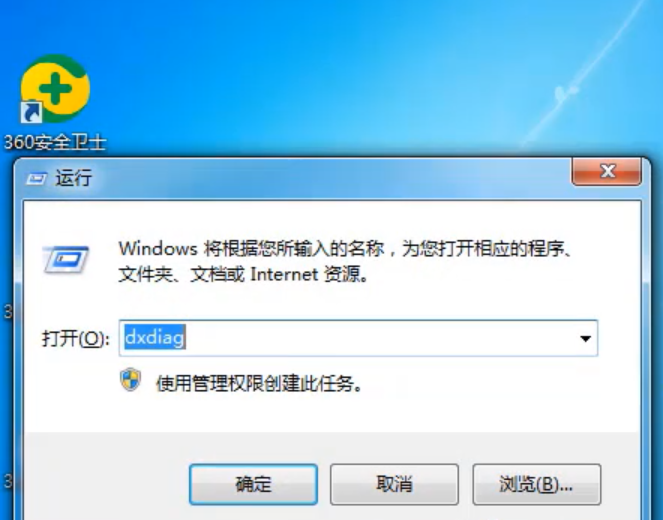
2.在弹出页面即可查看电脑配置信息。
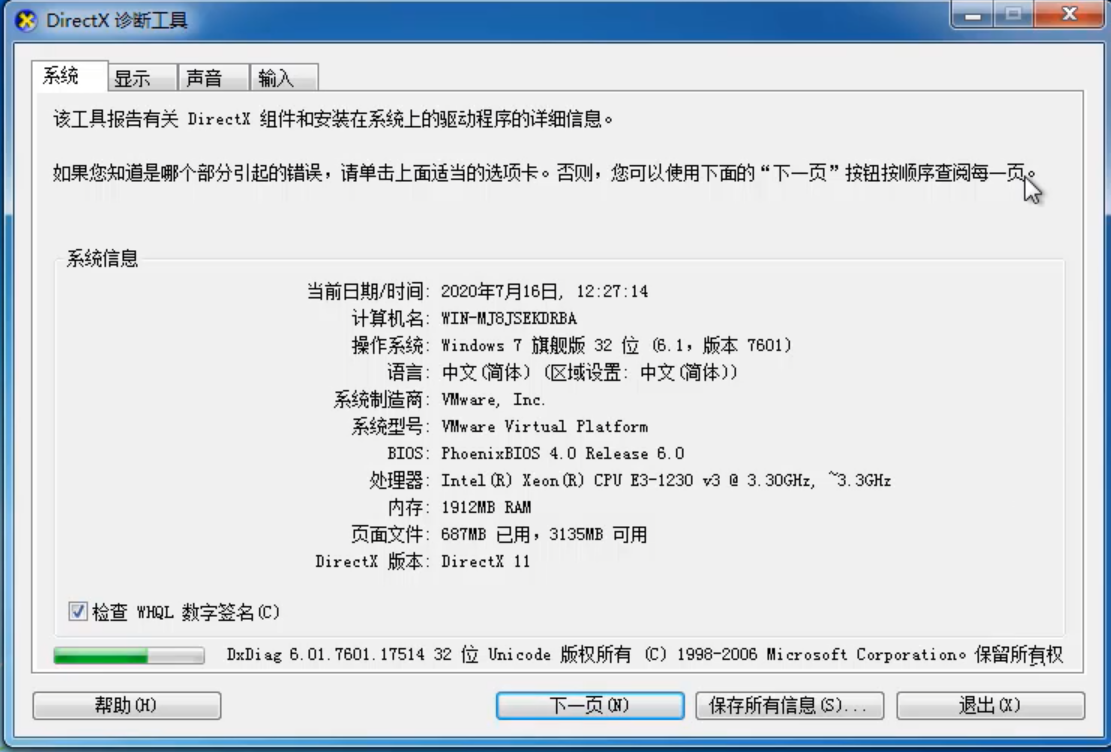
方法二:1.鼠标右键单击计算机-选择属性进入系统页面。
win7系统还原教程
如果电脑出现问题,很多人会想到重装系统,但是重装系统会清空系统盘资料,备份比较麻烦.有没有办法完成系统还原呢?下面小编教你win7系统如何还原.

2.即可看到系统的基本配置,如需要查看,比较详细的配置,点击左侧设备管理器。
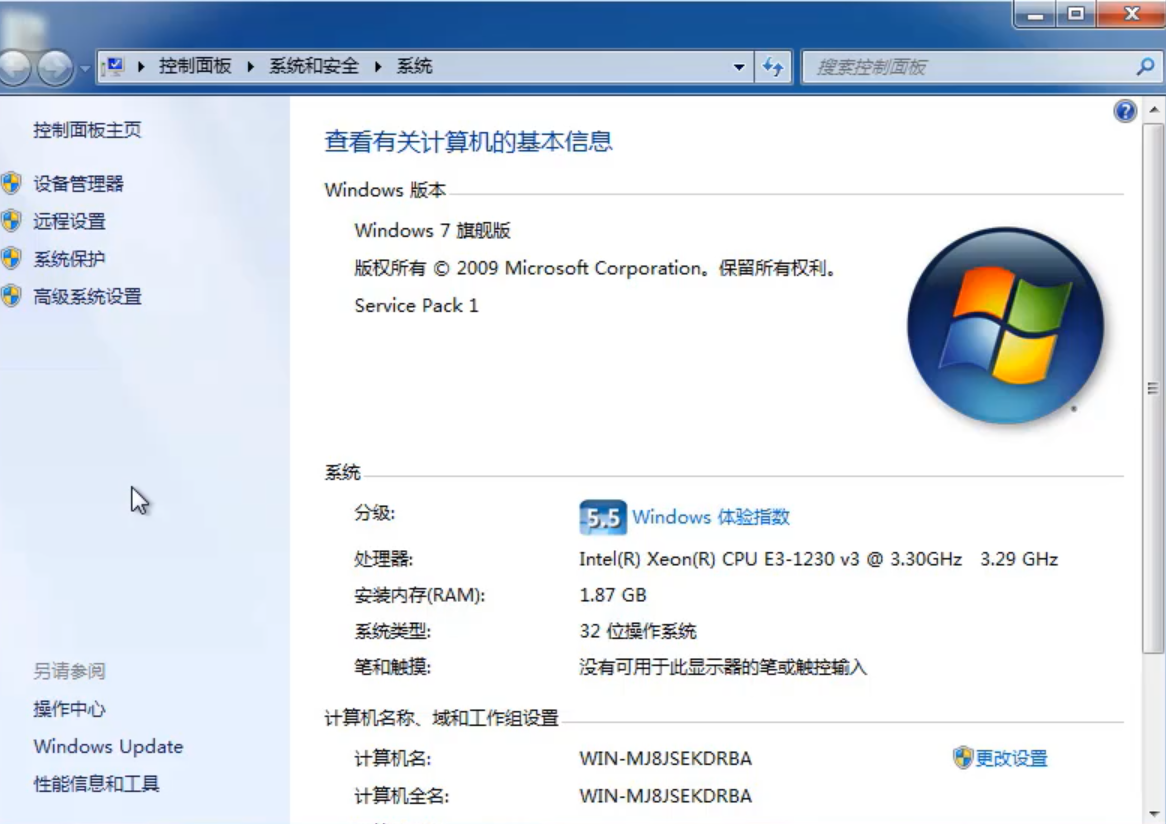
3.可以看到电脑的所有硬件信息。
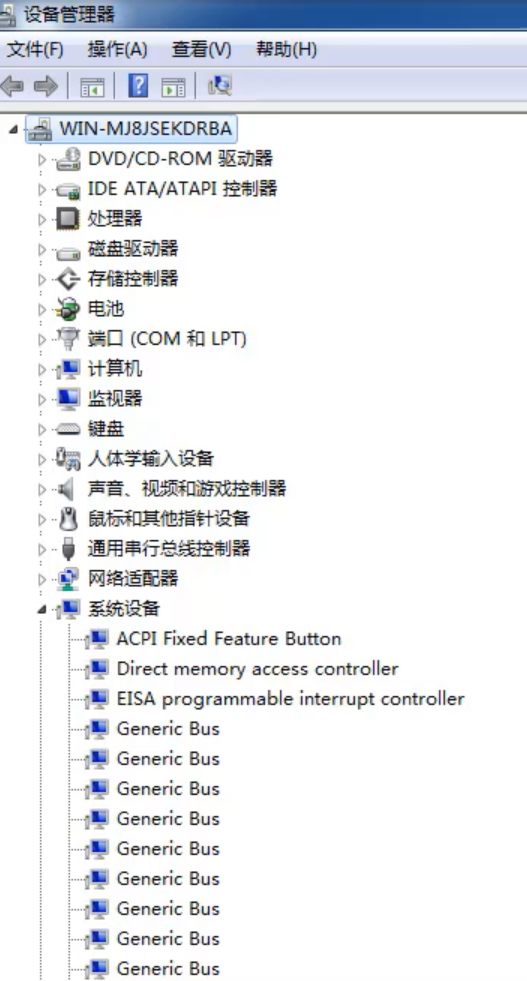
4.总结。

上述就是win7电脑配置怎么查看的详细方法,大家可以参照上面的任意一种方法来查看电脑详细的配置吧。
win7怎么看电脑配置
电脑配置是衡量一台电脑性能高低的标准,由很多方面决定,对于电脑小白,他不懂电脑.那么怎么查看电脑配置?别担心,下面小编就来跟大家聊聊查看电脑配置的操作了.


